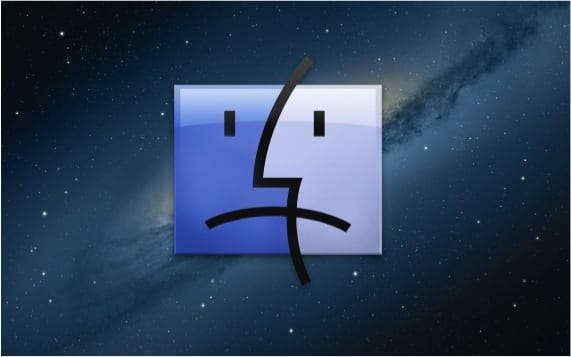
Para usuários que são novos no mundo da maçã e para aqueles que não são tão novos, explicamos neste post como forçar a saída de aplicativos que permaneceram por qualquer motivo congelados.
Normalmente no OSX este tipo de problema não ocorre porque as aplicações foram projetadas para o «byte» para que funcionem 100%. Isso não é desculpa para o sistema congelar um aplicativo a qualquer momento devido a uma combinação de vários deles e não podemos fechá-lo. Pode até acontecer que o que está congelado seja o "Finder".
Vejamos três maneiras fáceis de forçar o encerramento de aplicativos no OSX.
O primeiro é o mais simples. Tudo que você precisa fazer é ir ao menu Manzanita no canto superior esquerdo e clicar em "Forçar Sair". Nesse momento veremos como aparece uma janela com as aplicações que estão em execução naquele momento e podemos selecionar aquela que temos interesse em forçar a fechar.
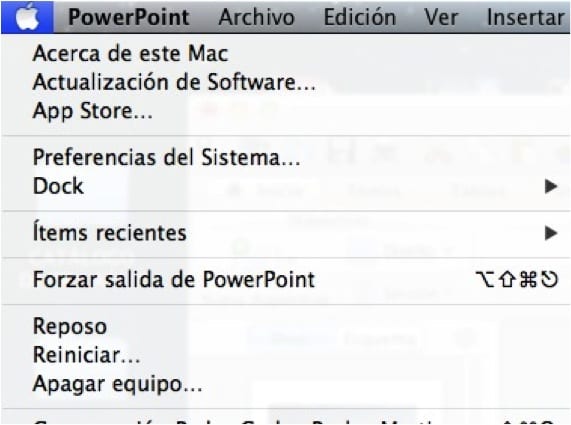
Outra forma de chamar a janela para poder selecionar a aplicação que queremos fechar é utilizando um atalho de teclado, que como também podemos ver no menu da maçã será «alt / opção, comando e escape ». O uso do atalho de teclado é feito quando o que está bloqueado é o "Finder" e não podemos acessar o menu apple.
A terceira maneira de forçar o encerramento de um aplicativo é com a «ferramentaMonitor de atividade » que podemos encontrá-lo procurando por ele no mecanismo de busca do Spotlight. Ao entrar no monitor de atividades, basta procurar o aplicativo e forçar sua saída.
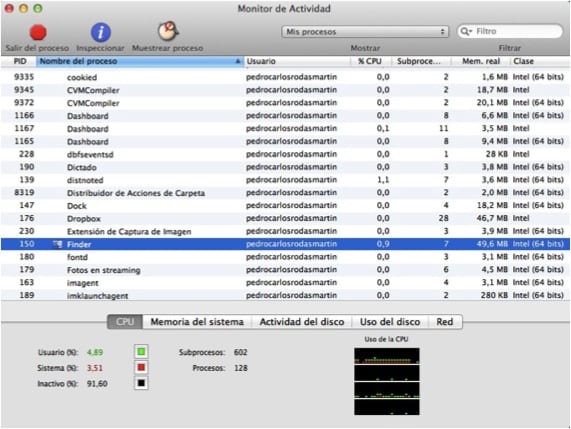
Se você nunca experimentou o Finder ou qualquer congelamento de aplicativo, você já conhece três maneiras muito rápidas de resolver o problema quando se encontra na situação.
Mais informação - Aprendendo a usar Forçar Sair
Obrigado pela dica, nada mal de saber, em particular para o mais novo com mac.
alt + cmd + escape <- fácil